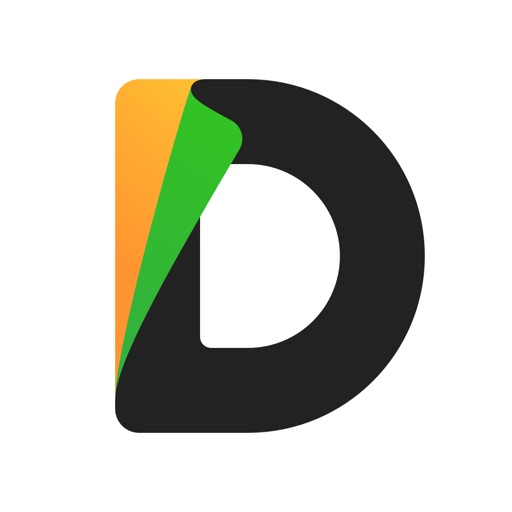無料版 Dropbox で、アプリ同期制限を無視方法発見!
こんにちわ!オッサンLABO(@ossan_labo)のオッサンです
Dropbox と言えば、ファイル共有で人気ですが・・・
無料版だと、アプリの同期は3台までなんですよね
どうにかして3台以上のデバイスで、同期する方法はないか?
ということで今回の記事テーマは・・・
というお話です
Dropbox ログイン台数

以前は無料版でも、制限なくアプリ同期できたのに・・・
2019年3月から、アプリ同期可能デバイスが3台に制限されました
有料プランなら、アプリ同期制限は解除されるんですが・・・
| 個人用プラン | |
|---|---|
| Plus | Family |
| ¥1,200/月 | ¥2,000/月 |
Dropboxの有料プランって、個人用のプランが結構高い
「無料プランのまま、3台以上でアプリを使いたい」・・・
そんなことを無料版 Dropbox ユーザーは、一度は思いますよね

3台以上のデバイスで Deopbox を使う方法
3台以上のデバイスで、アプリ同期をすると・・・
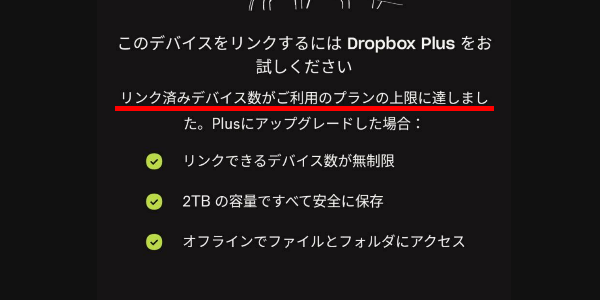
台数制限で、ファイルにアクセス出来なくなるんです
でも無料版 Dropbox でも、3台以上で使う方法があります
- WEBブラウザでDropboxを使用する
- 別アカウントの共有フォルダーを利用する
- Dropbox を別のアプリで連携してみる
WEBブラウザでDropboxを使用する
Dropbox ログイン 台数は、アプリでログインした場合で・・・
WEBブラウザでログインした場合カウントされません
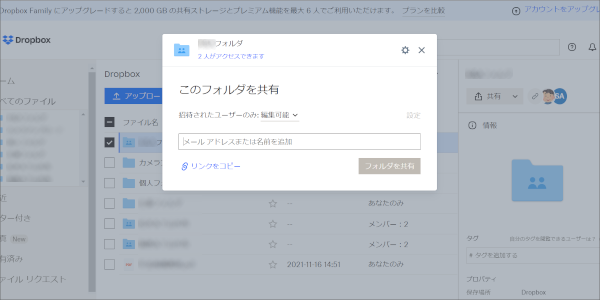
つまりWEBブラウザで、Dropboxを使えば・・・
3台以上のデバイスで、ファイル共有ができるんです
ただ使用には、 Dropbox へのログインが必要になります
別アカウントの共有フォルダーを利用する
Dropbox の制限は、アカウント作成にはありません
そこで別アカウントを作って、リンクすればいいんです!
メインとなる Dropbox に、共有フォルダを用意して・・・
作成した別アカウントごとに、共有すれば、台数制限を無視できます
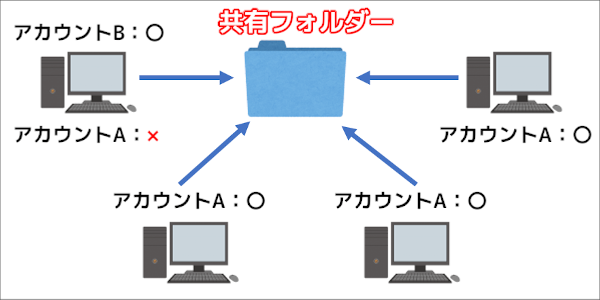
ただこの方法も、Dropbox アカウントを複数作る手間があります
Dropbox を別のアプリで連携してみる
スマホやタブレットで、Dropboxを使う場合・・・
別のアプリで連携すると、台数制限が無視できます
Dropbox アプリを使うと、ログイン台数が表示されますが・・・
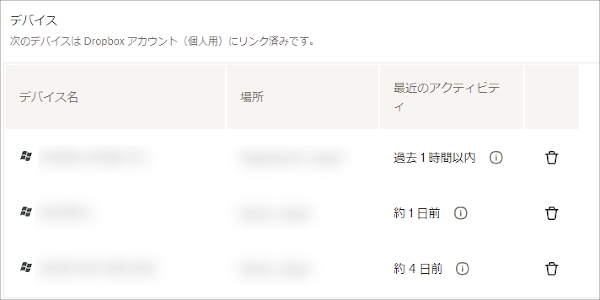
Documents を使えば、 Dropbox 使用台数が表示されません
Dropbox を連携してみる
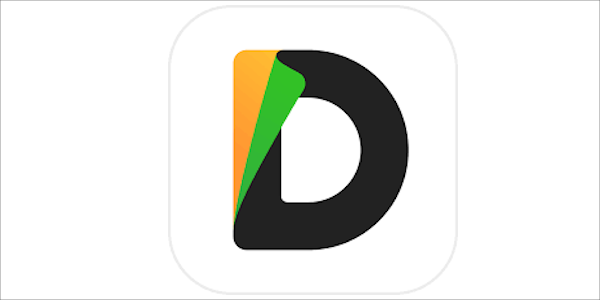
Documents は、ファイル管理アプリで・・・
外部デバイスやオンラインストレージと連携できます
つまり Documents で、 Dropbox と連携すればいいんです
Documentsでログインすると、台数を無視できて・・・
Dropbox 内のファイル管理も出来てしまうのです

Documentsで Dropbox を連携する方法
Documents で、Dropbox と連携する方法ですが・・・
- Documentsをインストールする
- 新しい接続先にDropboxを選択
- Dropbox連携承認をクリックする
これだけでDocumentsで、Dropboxが使えます
Documentsをインストールする
スマホやタブレットに “Documents” をインストールします
ちなみにDocumentsは、iOSやAndroidアプリですが・・・
M1チップのAppleマシンなら、Macにもインストール可能です

新しい接続先にDropboxを選択
Documents のホーム画面にある “メニュー(左側)”から・・・
“+接続先を追加” をクリック、Dropbox を選択します
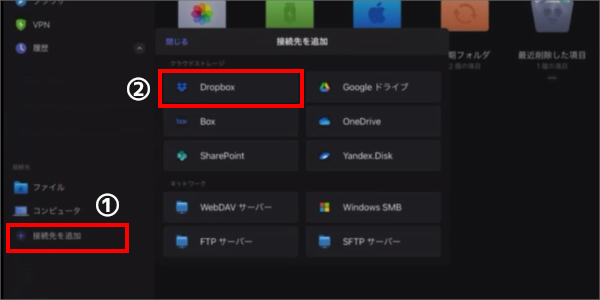
ログイン画面が表示されるので、Dropbox アカウントを入力
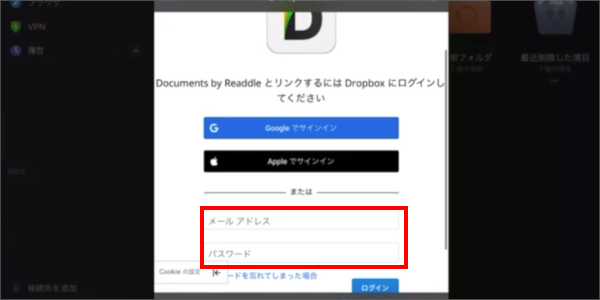
Dropbox連携承認をクリックする
Dropbox アカウントを入力すると・・・
Documents で、Dropboxの利用許可が求められます
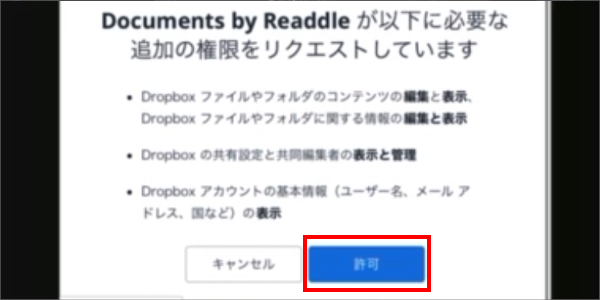
許可をすれば、Documents で、Dropbox が使えますよ
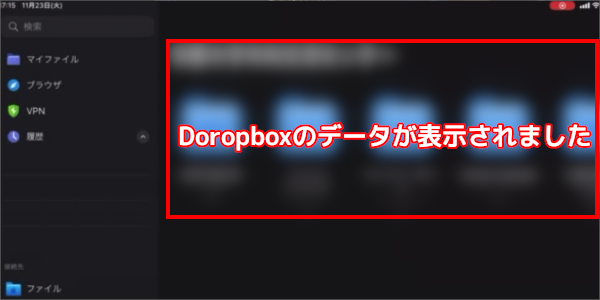
2段階認証を設定している場合は、登録したアドレス(または携帯番号)に送られる、認証コードの登録が必要になります。

DocumentsでDropboxを使ってみた結果
簡単にDocuments と Dropbox が連携できましたが・・・
実際に使ってみても、Dropbox アプリと変わりありません
たとえば、Dropbox内のファイル移動はもちろんですが・・・
共有リンクの作成など、Dropboxと同じことが出来ます
ほとんど変わりなく使えて、台数カウントされないなら・・・
スマホやタブレットは、Documents を使った方がいいですよね
別のアカウントを幾つも設定できる
さらにDocumentsなら、複数のアカウントを管理できます
たとえばアカウントAとアカウントBを持っている場合・・・
下の画像のように、2つのDropboxアカウントを設定できます
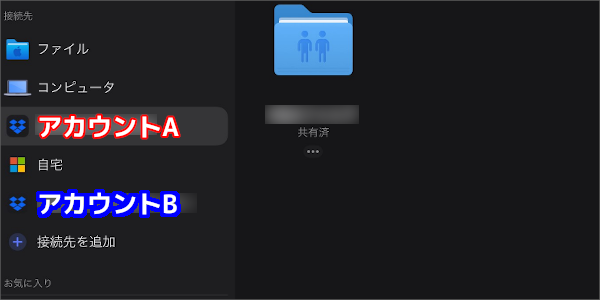
2つのDropbox アカウントが設定できるから・・・
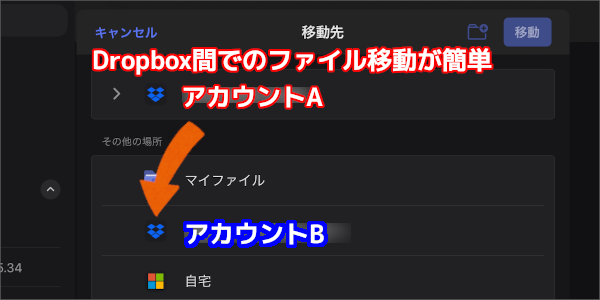
Dropbox 間でのファイル移動が、簡単に出来るというワケです
データの編集は専用アプリが必要になる
メチャクチャ便利な Documents ですが・・・
保存ファイルの編集は、やっぱり専用アプリが必要です
たとえばExcelの場合、Documents で閲覧はできるけど・・・
編集は、Excel アプリが必要になります
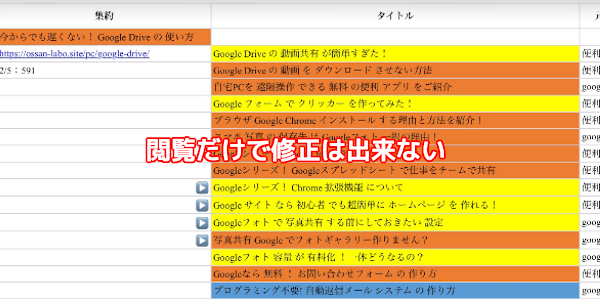
これはDropbox アプリでも同じことですが・・・
編集機能は付いていないことは覚えておきましょう
使用容量が大きくなる可能性がある
便利な Documents とDropboxの連携ですが・・・
連携し過ぎると、使用容量が大きくなる可能性があります
オッサンLABOは、2つのアカウントを連携させてますが・・・
Documents の使用容量が、約8.0GBも使っていました
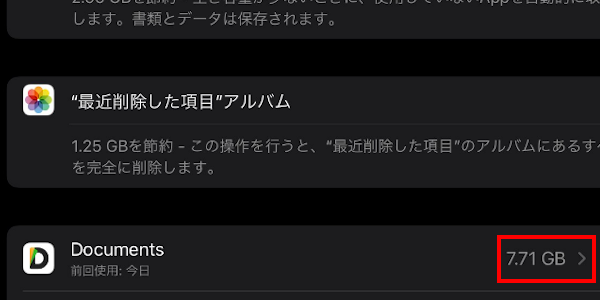
いろんなオンラインストレージを連携すると・・・
すぐに保存容量が、一杯になってしまうから注意です
Documents 便利すぎる!
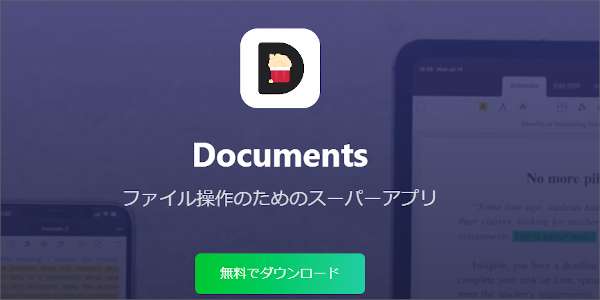
今回は、 Dropbox ログイン 制限無視する方法として・・・
Documents と Dropbox を連携する方法を紹介しました
無料版 Dropbox は、3台という台数制限があるけど・・・
Documentsを使えば、 Dropbox の台数制限を気にせず使えそうです
Dropbox アプリを使ってるなら、Documentsオススメです
このオッサンLABOブログでは、便利なアプリだけではなく・・・
格安で買えるパソコンショップ などもご紹介しています
今後ともオッサンLABOブログをよろしくお願いいたします